登录
- 微信登录
- 手机号登录
微信扫码关注“汇帮科技”快速登录
Loading...
点击刷新
请在微信【汇帮科技】内点击授权
300秒后二维码将过期
二维码已过期,点击刷新获取新二维码
登录
登录
其他登录方式
修改日期:2024-09-24 13:00
批量给文件命名加上统一前缀的方法有哪些?在日常工作中,频繁地管理和处理大量文件可能会让人感到头疼不已。然而,通过给这些文件添加统一的前缀,我们可以极大地提高分类、查找以及整体管理的效率。为了解决这一问题,本文将为您介绍四款实用工具及方法——“汇帮批量重命名”、“Windows系统自带方法”、“第三方批量重命名工具‘Rename Utility’”,以及“使用命令进行批量添加”。让我们逐一探索这些简便而强大的解决方案。

一、利用“汇帮批量重命名”工具
1. 下载与安装: 访问官方官网或通过搜索引擎找到“汇帮批量重命名”的页面,完成软件的下载并按照提示安装至您的电脑上。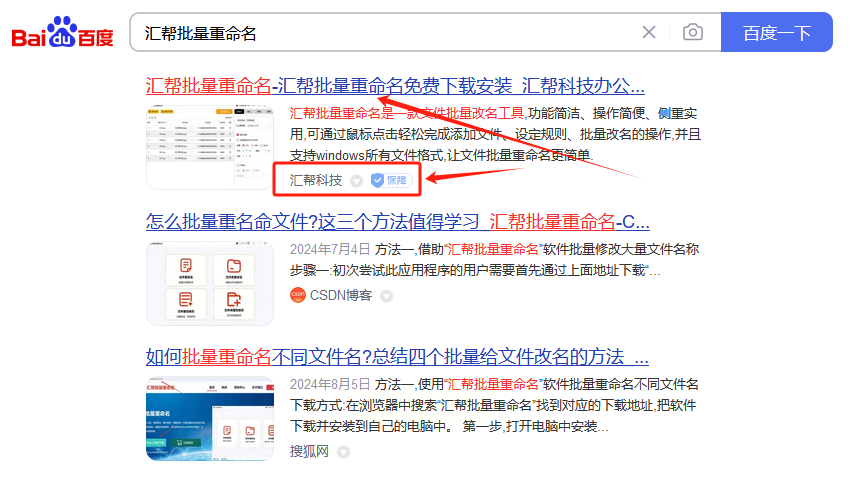
2. 选择功能: 启动软件后,进入主界面选择【文件重命名】选项。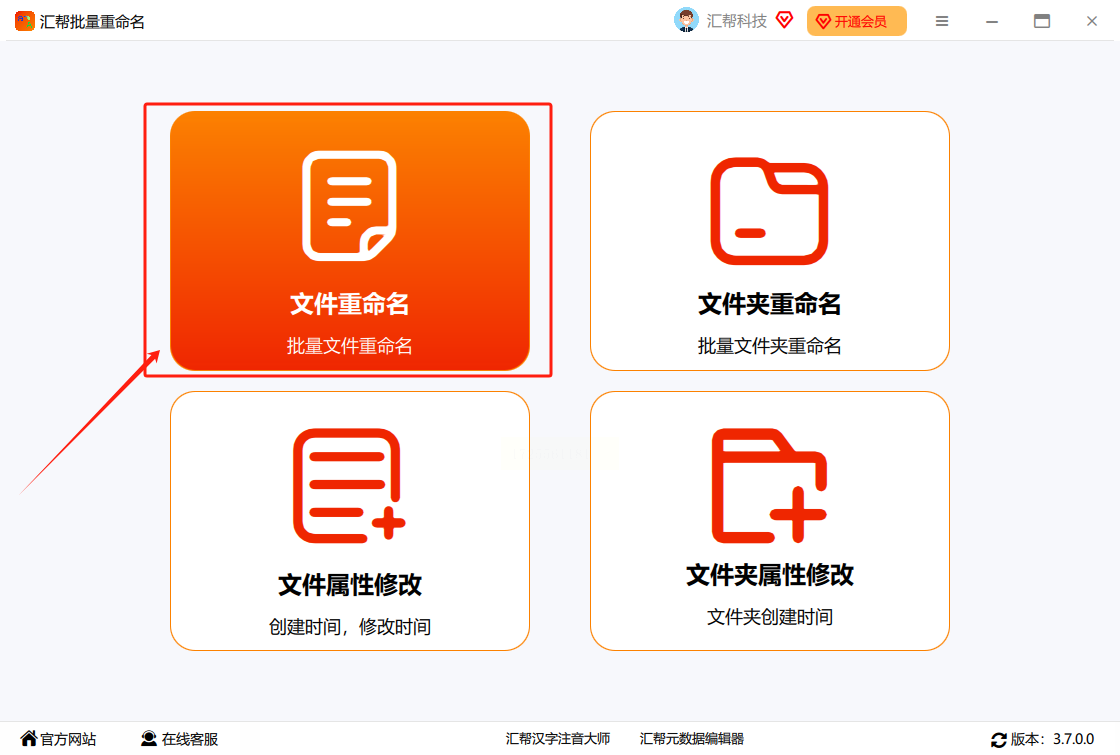
3. 添加文件: 有多种方式可选——直接点击左上方的【添加文件】按钮逐个选择文件,或者通过【添加文件夹】功能,自动遍历整个文件夹内的所有文件。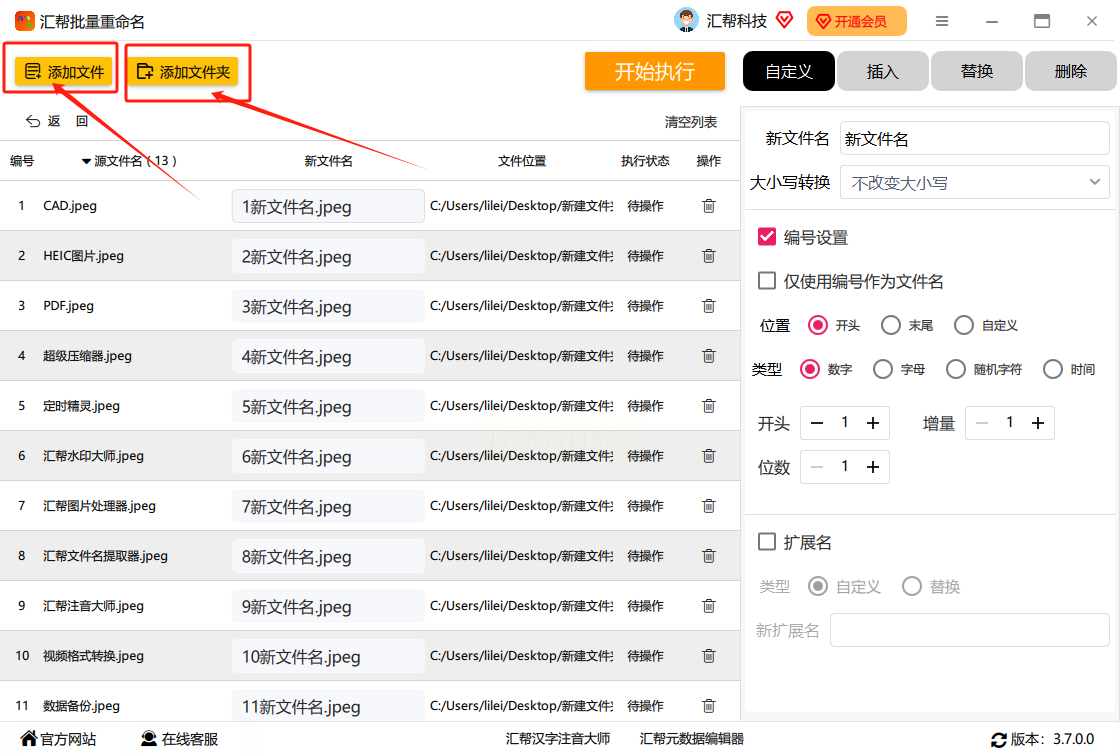
4. 设置前缀:切换至插入标签,并在参数【插入内容】框中输入您需要添加的统一前缀。位置通常默认为开头。
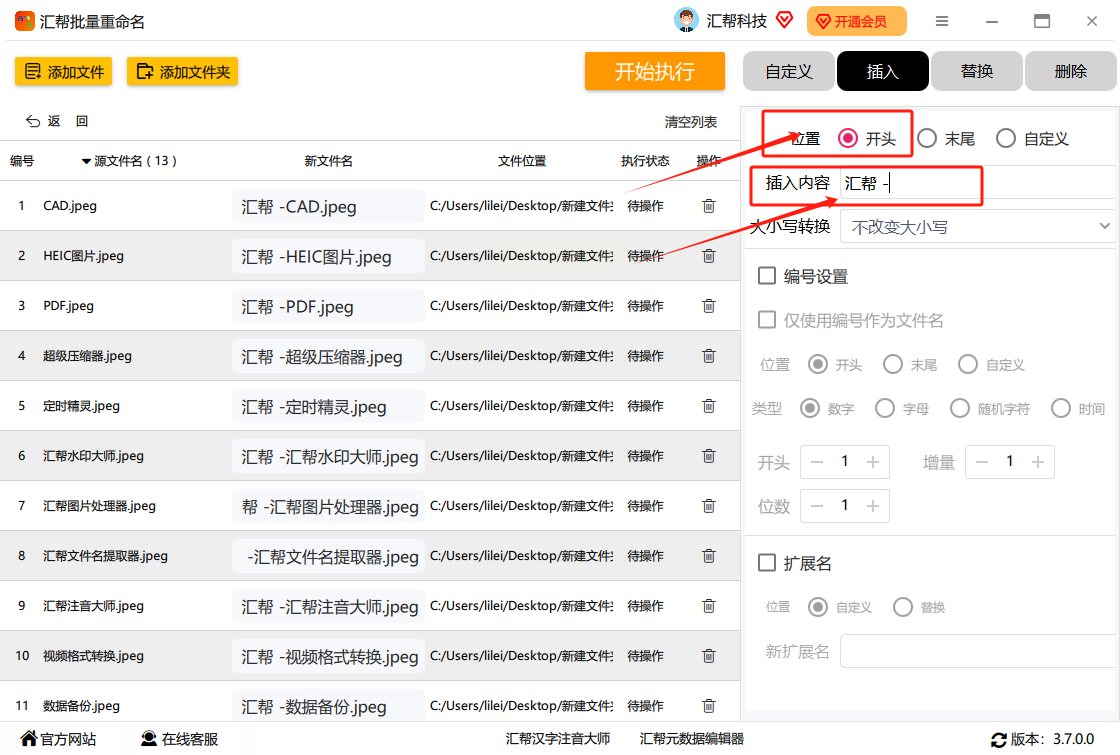
确保预览符合预期效果后,点击【开始运行】执行重命名操作。
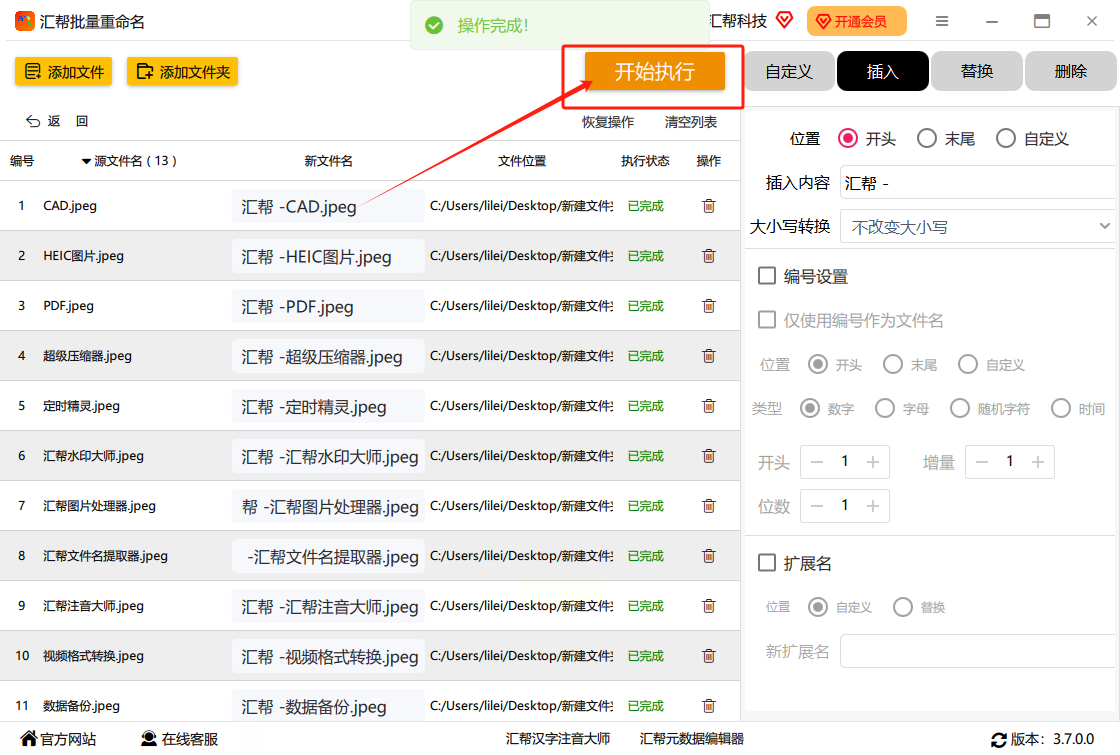
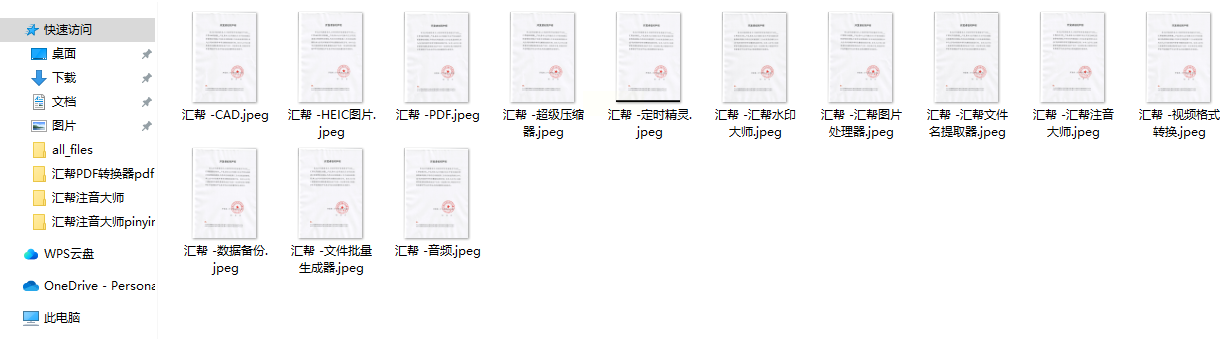
二、利用Windows系统自带功能
1. 全选文件: 在文件夹内使用Ctrl键选择多个文件或按住Shift键选择连续文件。
2. 右键菜单: 通过右击选择要修改的文件,点击“重命名”,在输入框添加前缀并确认。
3. 批量操作: 对于同一文件夹下的所有文件,该方法会自动应用所输入的前缀,并对其余部分进行编号处理。
三、借助第三方工具“Rename Utility”
1. 安装与启动: 先安装该软件,然后按照说明步骤运行它。
2. 添加文件: 在工具界面中导入需要进行批量重命名的文件集。
3. 设置规则: 选择【添加前缀】选项,并在相应的文本框中输入您希望的统一前缀。确认设置无误后执行操作。
四、利用Windows命令行功能
1. 开启命令提示符: 按组合键Win + R,输入“cmd”并回车。
2. 切换路径: 使用“cd”指令到包含文件的特定目录下,例如:`cd D:\Files`。
3. 批量重命名命令: 输入以下脚本来完成添加前缀的操作:
```
for %f in (*.*) do ren "%f" "prefix_%f"
```
其中,“prefix_”替换为您希望使用的具体前缀。
通过上述方法,无论是使用专业的批处理工具、依赖系统的内建功能、尝试第三方软件还是采用命令行指令,都能轻松高效地给您的文件添加相同前缀。这些技巧不仅可以显著提升日常工作效率,还能让您在整理大量文档时游刃有余。立即试用这些工具之一吧,让您的文件管理更加轻松顺畅!以上就是关于“批量给文件命名加上统一前缀的方法有哪些?”全部描述,希望对你有所帮助。
如果想要深入了解我们的产品,请到 汇帮科技官网 中了解更多产品信息!
没有找到您需要的答案?
不着急,我们有专业的在线客服为您解答!

请扫描客服二维码